3 चरणों में समाप्त करें: DVD को HD गुणवत्ता में कैसे परिवर्तित करें
कई मूवी प्रेमियों के लिए कीमती DVD संग्रह को HD गुणवत्ता में बदलना एक सपना है। आखिरकार, HD-गुणवत्ता वाली सामग्री दर्शकों को अधिक विवरण देखने की अनुमति देती है। जबकि DVD लंबे समय से फिल्मों और टीवी श्रृंखलाओं का एक विश्वसनीय स्रोत रहा है, उनकी मानक गुणवत्ता अक्सर आधुनिक मूवी देखने वालों की ज़रूरतों को पूरा करने में विफल रहती है। सौभाग्य से, यह पोस्ट शक्तिशाली उपकरणों और विधियों के साथ सहज HD रूपांतरण प्राप्त करने में आपकी सहायता करेगी। अपने DVD संग्रह को एक दृश्य दावत में बदलने के लिए तैयार हो जाइए!
गाइड सूची
डीवीडी और एचडी गुणवत्ता के बीच क्या अंतर हैं? डीवीडी को HD गुणवत्ता में बदलने का सबसे शक्तिशाली उपकरण [विंडोज] हैंडब्रेक के साथ डीवीडी को एचडी क्वालिटी में कैसे बदलें [मैक] डिस्क यूटिलिटी का उपयोग करके डीवीडी को एचडी गुणवत्ता में कैसे बदलेंडीवीडी और एचडी गुणवत्ता के बीच क्या अंतर हैं?
डीवीडी और एचडी गुणवत्ता के बीच अंतर केवल तकनीकी नहीं है; वे फिल्मों के अनुभव को महत्वपूर्ण रूप से प्रभावित करते हैं। जो कोई भी अपनी पसंदीदा फिल्मों का आनंद सर्वोत्तम गुणवत्ता में लेना चाहता है, उसे डीवीडी को एचडी गुणवत्ता वाले वीडियो प्रारूप में बदलने से पहले दोनों के बीच महत्वपूर्ण अंतरों को जानना चाहिए।

डीवीडी और एचडी की गुणवत्ता की तुलना करते समय, कई महत्वपूर्ण अंतर देखने के अनुभव को महत्वपूर्ण रूप से प्रभावित कर सकते हैं। डीवीडी आमतौर पर मानक परिभाषा (एसडी) सामग्री के लिए 720x480 पिक्सल का रिज़ॉल्यूशन प्रदान करते हैं, जो पिक्सेलयुक्त या विवरण की कमी वाला लग सकता है, खासकर बड़ी स्क्रीन पर। इसके विपरीत, एचडी-गुणवत्ता वाला वीडियो 1280x720 पिक्सल (720p) या उच्च रिज़ॉल्यूशन जैसे 1920x1080 पिक्सल (1080p) प्रदान करता है, जिसके परिणामस्वरूप अधिक स्पष्टता और विवरण के साथ तेज, अधिक ज्वलंत छवियां मिलती हैं।
डीवीडी को HD गुणवत्ता में बदलने का सबसे शक्तिशाली उपकरण
इसलिए, उन मूवी प्रेमियों के लिए जो अपने डीवीडी संग्रह को एचडी गुणवत्ता में अपग्रेड करना चाहते हैं, संबंधित मापदंडों को सीधे और जल्दी से अपग्रेड करना सबसे महत्वपूर्ण है। आधुनिक देखने के अनुभव के लिए इस तरह का रूपांतरण बेहद जरूरी है ताकि फिल्म में अधिक विवरण देखने में सक्षम हो सकें। खासकर रूपांतरण पूरा होने के बाद, यदि आप डीवीडी की तुलना ब्लू-रे डिस्क से करें, आप पाएंगे कि उनके पास अपेक्षाकृत समान चित्र प्रदर्शन हो सकता है। हालाँकि, इन भ्रामक मापदंडों के लिए, कई लोग परेशान महसूस करेंगे: कैसे सुनिश्चित करें कि डीवीडी से वीडियो निकालते समय वीडियो में एचडी गुणवत्ता हो सकती है?
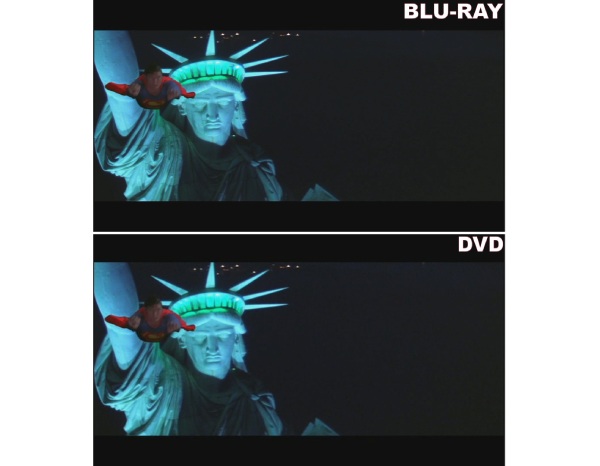
इस समस्या के लिए सबसे अच्छा विकल्प है 4ईज़ीसॉफ्ट डीवीडी रिपर, जो न केवल आपके डीवीडी से वीडियो को पूरी तरह से और सुरक्षित रूप से बैकअप के रूप में निकाल सकता है, बल्कि वीडियो की गुणवत्ता को HD स्तर तक बढ़ा सकता है। HD 1080P के लिए इसके प्रीसेट मापदंडों की बदौलत, आपको सीधे संबंधित पैरामीटर विवरण को पूरा करने के लिए रूपांतरण प्रक्रिया में अपनी इच्छित गुणवत्ता का चयन करना होगा। डीवीडी को HD गुणवत्ता में बदलने के लिए 4Easysoft DVD Ripper का उपयोग करने के तरीके के बारे में यहाँ चरण दिए गए हैं:

पूर्व-निर्धारित मापदंडों के साथ अपने डीवीडी संग्रह को एचडी गुणवत्ता में परिवर्तित करें।
अपनी डीवीडी की सम्पूर्ण सामग्री की प्रतिलिपि बनाएँ और उसका बैकअप लें।
GPU द्वारा 30X तीव्र गति से डीवीडी से वीडियो निकालें।
आश्चर्यजनक प्रभावों के साथ डीवीडी से निकाले गए वीडियो संपादन का समर्थन करें।
100% सुरक्षित
100% सुरक्षित
स्टेप 14Easysoft DVD Ripper लॉन्च करें और वीडियो निकालने के लिए अपनी DVD डालें। “DVD लोड करें” बटन पर क्लिक करें।
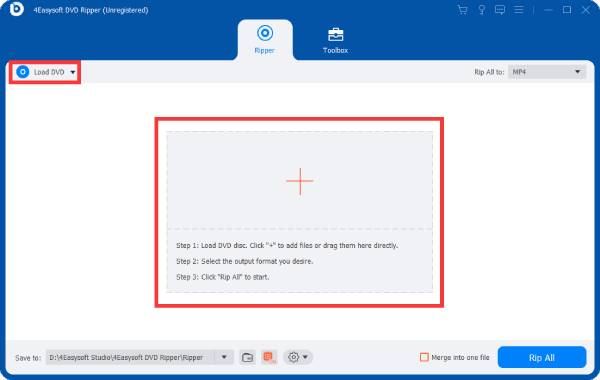
चरण दोआपकी डीवीडी का मुख्य शीर्षक लोड होने के बाद, अपनी डीवीडी की सभी सामग्री का चयन करने के लिए "पूर्ण टाइल सूची" पर क्लिक करें।
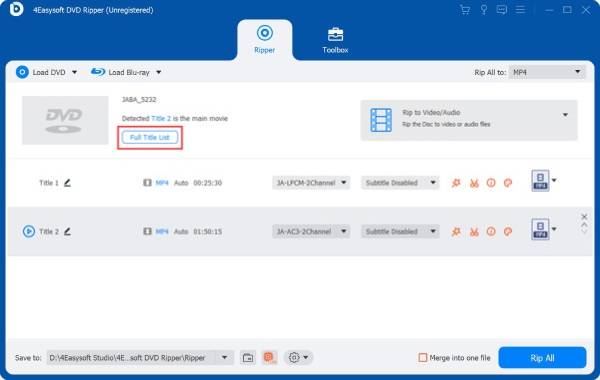
चरण 3प्री-सेट पैरामीटर लोड करने के लिए “रिप ऑल टू” और “एचडी 1080पी” बटन पर क्लिक करें। अंत में, “रिप ऑल” बटन पर क्लिक करें।
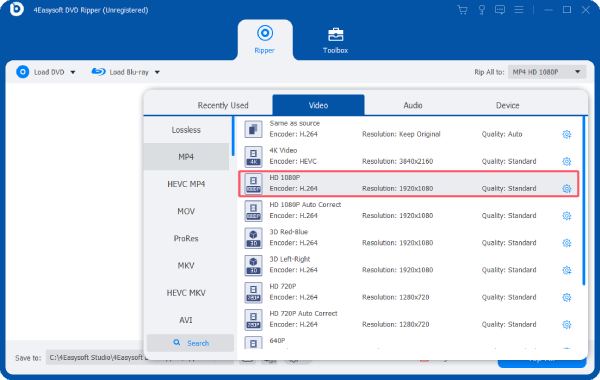
[विंडोज] हैंडब्रेक के साथ डीवीडी को एचडी क्वालिटी में कैसे बदलें
विंडोज उपयोगकर्ताओं के लिए, हैंडब्रेक, एक प्रसिद्ध ओपन-सोर्स डीवीडी रिपर, को कई लोग अपनी DVD को HD गुणवत्ता वाले वीडियो में बदलने के लिए भी चुनते हैं। हालाँकि कभी-कभी रूपांतरण सीमित होता है, लेकिन हैंडब्रेक का सरल और सहज इंटरफ़ेस और स्पष्ट संचालन तरीका कई लोगों को अभी भी इसका उपयोग करने के लिए तैयार करता है। यहाँ बताया गया है कि अपनी DVD को HD गुणवत्ता में बदलने के लिए हैंडब्रेक का उपयोग कैसे करें:
स्टेप 1हैंडब्रेक लॉन्च करें और अपनी डीवीडी डालें। अपनी डीवीडी लोड करने के लिए “सोर्स सिलेक्शन” बटन पर क्लिक करें।
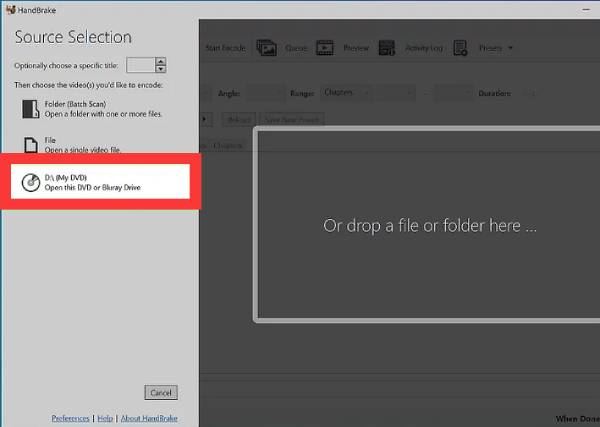
चरण दोअपने डीवीडी संग्रह के लिए एचडी गुणवत्ता के मापदंडों को समायोजित करने के लिए "प्रीसेट" बटन पर क्लिक करें।
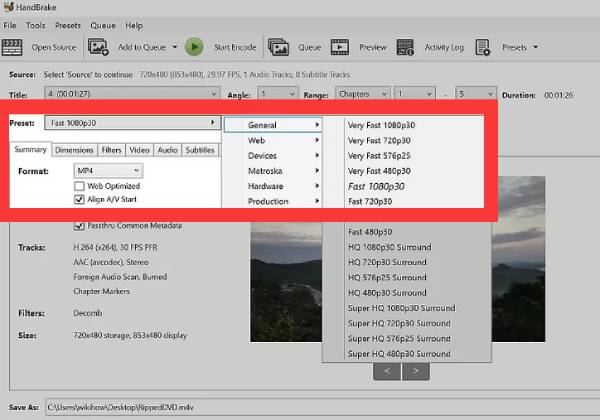
चरण 3एक बार जब आप प्रीसेटिंग कर लें, तो डीवीडी को एचडी गुणवत्ता में बदलने के लिए "स्टार्ट एनकोड" बटन पर क्लिक करें।
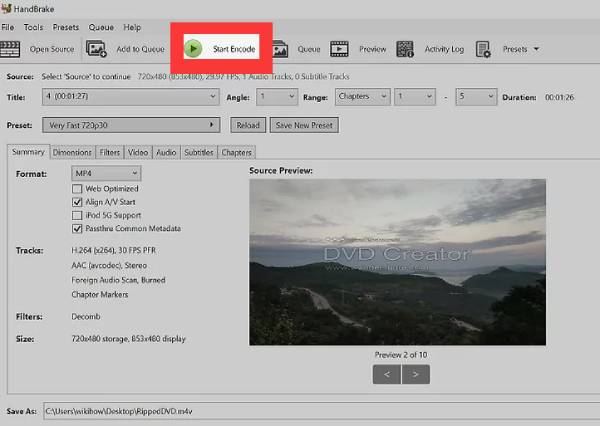
[मैक] डिस्क यूटिलिटी का उपयोग करके डीवीडी को एचडी गुणवत्ता में कैसे बदलें
तो, मैक उपयोगकर्ता सिस्टम की अंतर्निहित विधि का उपयोग करके डीवीडी को एचडी गुणवत्ता में कैसे परिवर्तित कर सकते हैं? आप मैक के अंतर्निहित टूल डिस्क यूटिलिटी का उपयोग करके बिना किसी अतिरिक्त सॉफ़्टवेयर को डाउनलोड किए आसानी से यह काम कर सकते हैं। लेकिन आपको यह भी पता होना चाहिए कि यह डीवीडी को एचडी गुणवत्ता में बदलने में विफल हो सकता है, क्योंकि इसकी रूपांतरण क्षमता अपेक्षाकृत सीमित है। मैक के अंतर्निहित डिस्क यूटिलिटी का उपयोग करके डीवीडी को एचडी गुणवत्ता में बदलने के तरीके के बारे में यहाँ चरण दिए गए हैं:
स्टेप 1अपनी डीवीडी डालें और अपने मैक पर “डिस्क यूटिलिटी” खोजें। “फ़ाइल” टैब के अंतर्गत, “नई छवि” बटन पर क्लिक करें और फिर “छवि से...” बटन पर क्लिक करें।
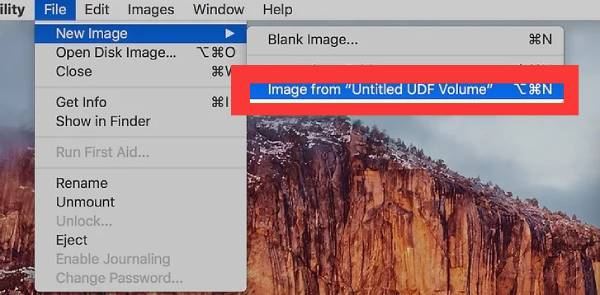
चरण दोअपनी डीवीडी को नाम दें और “फ़ॉर्मेट” टैब से “डीवीडी/सीडी मास्टर” बटन पर क्लिक करें।
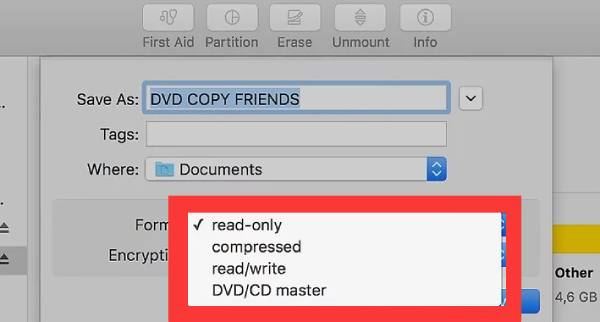
चरण 3अंत में, अपने DVD के लिए HD गुणवत्ता चुनने के लिए “कहाँ” बटन पर क्लिक करें। फिर, वीडियो को सहेजने के लिए “सहेजें” बटन पर क्लिक करें।
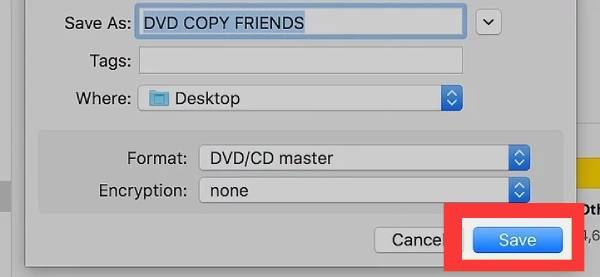
निष्कर्ष
संक्षेप में, DVD को HD गुणवत्ता वाले वीडियो फ़ॉर्मेट में बदलने से आप ज़्यादा वीडियो विवरण प्राप्त कर सकते हैं और अपने देखने के अनुभव को प्रभावी ढंग से बेहतर बना सकते हैं। चाहे आप अकेले अपने पसंदीदा DVD संग्रह में लिप्त हों या दोस्तों के साथ मूवी नाइट का आनंद ले रहे हों, अपने DVD संग्रह को HD गुणवत्ता में अपग्रेड करना एक सार्थक निवेश है। यदि आप इस कार्य को कुशलतापूर्वक पूरा करना चाहते हैं, तो डाउनलोड करें और उपयोग करें 4ईज़ीसॉफ्ट डीवीडी रिपर अब इसे पूरा करना है!
100% सुरक्षित
100% सुरक्षित


